Windows セキュリティ センターでメモリの整合性を有効にできません
メモリの整合性は、Windows セキュリティ センターの主要なコア機能です。したがって、この機能をオンにできない場合、またはシステム上で完全にグレー表示になっている場合は、システムが継続的な脅威にさらされている可能性があります。状況によっては、この問題の背後にさまざまな理由がある可能性があります。この問題が発生した場合は、他の Windows エラー メッセージと同様に、無視したり無視したりしないでください。
最初の解決策 –
1. 最初に試せる最も予備的な解決策は、コンピュータを再起動することです。これで問題が解決しない場合は、主な解決策に進みます。
2. 他のウイルス対策ツールを使用していますか?サードパーティのウイルス対策パッケージには、独自の機能 (メモリ保護スキームなど) があります。したがって、この場合は、ウイルス対策ソフトウェアを無効にして確認する必要があります。
修正 1 – 原因を見つけて削除します
CMD ターミナルを使用して原因を見つけて削除できます。
ステップ 1 –管理者特権で コマンド プロンプト ページを開く必要があります。したがって、Win キーと S キーを一緒に使用して、検索ボックスを開きます。
ステップ 2 –「Command」という単語の入力を開始します。
ステップ 3 –検索結果に「コマンド プロンプト記号」が表示されます。そこでそれを右クリックし、「管理者として実行」をクリックします。
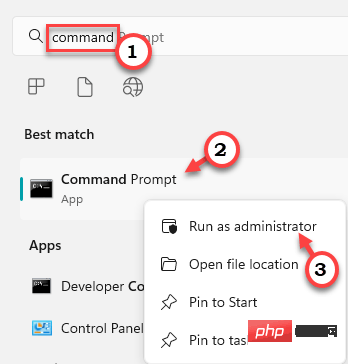
ステップ 4 – このコードを コピーアンドペーストして Enter を押すと、コンピューターを取得できます。インストールされているすべてのドライバーのリスト。
dism /online /get-drivers /format:table
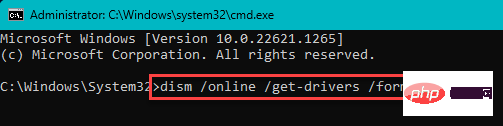
公開名」を探して、問題のあるドライバーを特定します。名前は「oem11.inf」のようになります。これがどのドライバーであるかわからない場合があります。ただし、その特定のドライバーをシステムから削除すると便利です。
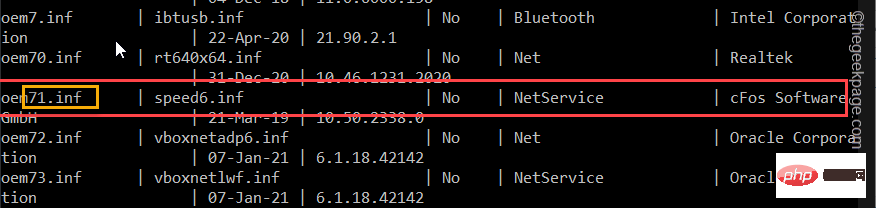
ステップ 5 –この特定のコードを変更して実行し、システムからドライバーを削除します。
[問題のあるドライバーのみを削除してください。そうしないと、正常に機能するドライバーを削除するのが困難になる可能性があります。pnputil /delete-driver /uninstall /force
<已发布名称>」をグラフ内で気づいた公開名に置き換えます。
例 – たとえば、「oem71.inf」の使用中にこの問題が発生したと仮定すると、コマンドは –
pnputil /delete-driver oem71.inf /uninstall /force
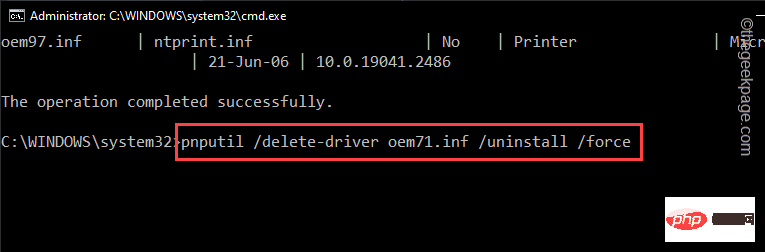 #ドライバーアンインストーラーコードを実行した後、ターミナルを終了します。次に、システムを
#ドライバーアンインストーラーコードを実行した後、ターミナルを終了します。次に、システムを
します。 Windows は、ドライバーがその時点でデバイスを使用している場合でも、ドライバーを削除します。したがって、次回再起動するとドライバーの効果は消えます。
ドライバーを元に戻したい場合は、(デバイス製造元の Web サイトから) 最新バージョンをダウンロードして再インストールしてください。
解決策 2 – 自動実行を使用してドライバーを検出する
Microsoft の Autorun と呼ばれるプログラムがあり、これを使用すると、欠陥のあるドライバーを検出し、コンピューターからアンインストールできます。
ステップ 1 –Autorun Portable はここから直接ダウンロードできます。 最も良い点は、何もインストールする必要がないことです。
ステップ 2 –ツールをダウンロードした後、「Autorun」を実行します。
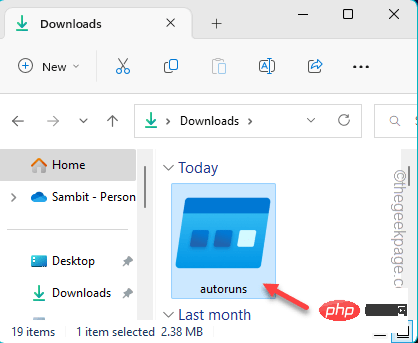
Windows が読み込まれて自動的に実行されるまで待ちます。次に、「ドライバー」タブに移動します。 ここでは、すべてのドライバーがリスト形式で表示されていることがわかります。
ステップ 4 –リストと互換性のないドライバーを見つけます。ドライバーを右クリックし、[削除] をクリックするだけで、コンピューターから ドライバー が削除されます。
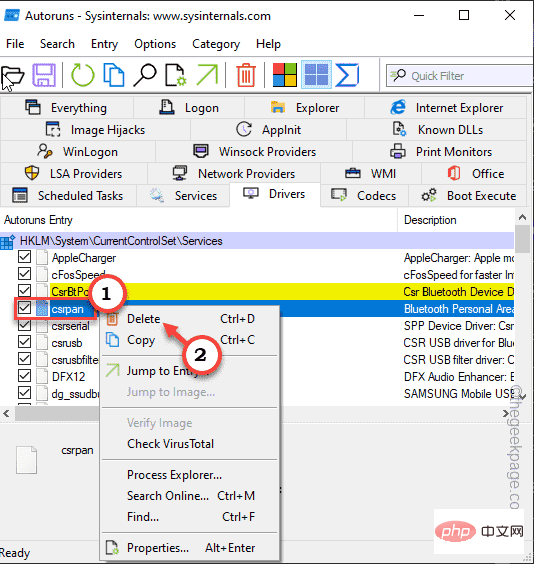 この方法では、ドライバーを非常に簡単に削除できます。
この方法では、ドライバーを非常に簡単に削除できます。
コンピュータを
再起動してください。 修正 3 – コード整合性キーのハイパーバイザー強制を有効にする
メモリ整合性機能を有効または無効にするレジストリ ハックを試すことができます。
ステップ 1 –検索バーに「レジストリ エディタ」と入力します。 步骤 2 –然后,点击“注册表编辑器”将其打开。 第 3 步 –现在,按照左侧窗格到达这个地方 - 第 4 步 –查看右侧窗格,您将找到一个名为“已启用”的 DWORD 值。 步骤 5 –然后,双击它以将其打开。 步骤 6 –现在,有两个条件。 0 表示关闭 1 表示开 步骤 7 –因此,将值设置为“1”以启用内存完整性功能。 步骤 8 –然后,单击“确定”。 设置值后,退出注册表编辑器。然后,重新启动系统。 系统重新启动后,内存完整性将打开。 需要启用安全启动、TPM、虚拟化支持和 UEFI 模式,以便可以打开内存完整性。 步骤1 –重新启动系统。 当您的计算机启动时,仔细观察,您会注意到与多种功能相关的某些键。例如,某个键打开 BIOS,另一个键将您带到启动选项页面。 步骤 2 –因此,按住与 BIOS 关联的键。在某些计算机中,您可能必须同时使用 Fn 和相关键才能打开 BIOS 屏幕。 第 3 步 –现在,一旦您进入 BIOS 设置,请找到这些项目 – 第 4 步 –逐个启用所有这些项目。 步骤 5 –保存更改。 让计算机重新启动。 如果你使用的是 Windows 11 专业版或企业版,则可以禁用基于虚拟化的安全策略,然后打开内存完整性功能。 步骤1 –单击“搜索”图标并键入“组策略”。 步骤2 –然后,点击“编辑组策略”将其打开。 第 3 步 – 在此处展开左侧部分 –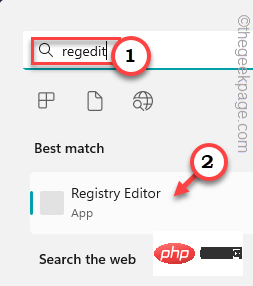
HKEY_LOCAL_MACHINE\SYSTEM\CurrentControlSet\Control\DeviceGuard\Scenarios\HypervisorEnforcedCodeIntegrity
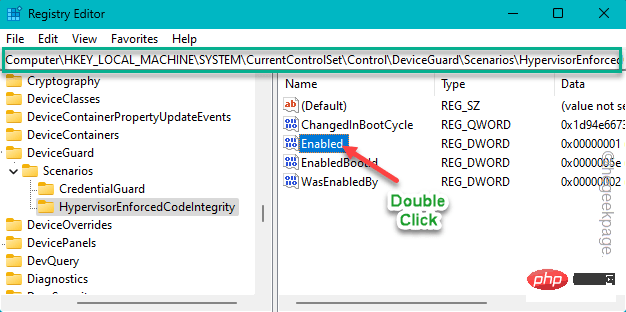
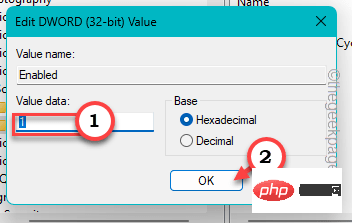
修复4 –启用安全启动,TPM,虚拟化支持

Secure BootTPMHardware Virtualization Support
修复5 –关闭基于虚拟化的安全策略
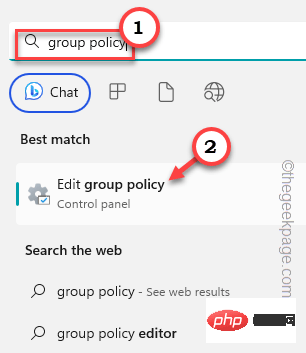
Computer Configuration > Administrative Templates > System > Deice Guard
步骤4 –然后,双击“启用基于虚拟化的安全性”策略进行编辑。
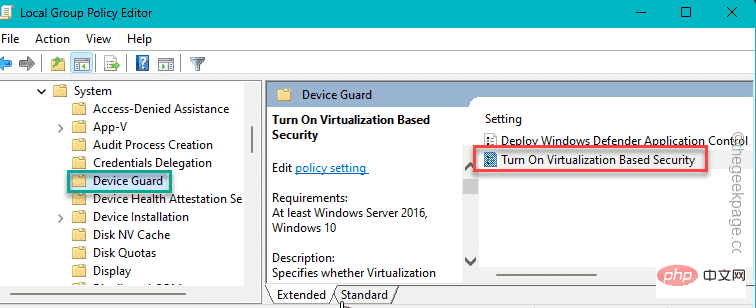
步骤 5 – 将此策略设置为“禁用”模式。
步骤6 –现在您可以保存这些更改。因此,单击“应用”和“确定”。
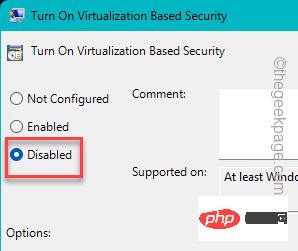
退出本地组策略编辑器。
执行此操作后重新启动计算机一次。
以上がWindows セキュリティ センターでメモリの整合性を有効にできませんの詳細内容です。詳細については、PHP 中国語 Web サイトの他の関連記事を参照してください。

ホットAIツール

Undresser.AI Undress
リアルなヌード写真を作成する AI 搭載アプリ

AI Clothes Remover
写真から衣服を削除するオンライン AI ツール。

Undress AI Tool
脱衣画像を無料で

Clothoff.io
AI衣類リムーバー

AI Hentai Generator
AIヘンタイを無料で生成します。

人気の記事

ホットツール

メモ帳++7.3.1
使いやすく無料のコードエディター

SublimeText3 中国語版
中国語版、とても使いやすい

ゼンドスタジオ 13.0.1
強力な PHP 統合開発環境

ドリームウィーバー CS6
ビジュアル Web 開発ツール

SublimeText3 Mac版
神レベルのコード編集ソフト(SublimeText3)

ホットトピック
 7532
7532
 15
15
 1379
1379
 52
52
 82
82
 11
11
 21
21
 82
82
 携帯電話でXMLをPDFに変換する方法は?
Apr 02, 2025 pm 10:18 PM
携帯電話でXMLをPDFに変換する方法は?
Apr 02, 2025 pm 10:18 PM
携帯電話でXMLをPDFに直接変換するのは簡単ではありませんが、クラウドサービスの助けを借りて実現できます。軽量モバイルアプリを使用してXMLファイルをアップロードし、生成されたPDFを受信し、クラウドAPIで変換することをお勧めします。クラウドAPIはサーバーレスコンピューティングサービスを使用し、適切なプラットフォームを選択することが重要です。 XMLの解析とPDF生成を処理する際には、複雑さ、エラー処理、セキュリティ、および最適化戦略を考慮する必要があります。プロセス全体では、フロントエンドアプリとバックエンドAPIが連携する必要があり、さまざまなテクノロジーをある程度理解する必要があります。
 PSが荷重を見せ続ける理由は何ですか?
Apr 06, 2025 pm 06:39 PM
PSが荷重を見せ続ける理由は何ですか?
Apr 06, 2025 pm 06:39 PM
PSの「読み込み」の問題は、リソースアクセスまたは処理の問題によって引き起こされます。ハードディスクの読み取り速度は遅いか悪いです。CrystaldiskInfoを使用して、ハードディスクの健康を確認し、問題のあるハードディスクを置き換えます。不十分なメモリ:高解像度の画像と複雑な層処理に対するPSのニーズを満たすためのメモリをアップグレードします。グラフィックカードドライバーは時代遅れまたは破損しています:ドライバーを更新して、PSとグラフィックスカードの間の通信を最適化します。ファイルパスが長すぎるか、ファイル名に特殊文字があります。短いパスを使用して特殊文字を避けます。 PS独自の問題:PSインストーラーを再インストールまたは修理します。
 XMLオンラインフォーマット
Apr 02, 2025 pm 10:06 PM
XMLオンラインフォーマット
Apr 02, 2025 pm 10:06 PM
XMLオンラインフォーマットツールは、厄介なXMLコードを自動的に読みやすい形式と維持します。 XMLの構文ツリーを解析し、フォーマットルールを適用することにより、これらのツールはコードの構造を最適化し、その保守性とチームワークの効率を向上させます。
 PSが常にロードされていることを常に示しているときに、ロードの問題を解決する方法は?
Apr 06, 2025 pm 06:30 PM
PSが常にロードされていることを常に示しているときに、ロードの問題を解決する方法は?
Apr 06, 2025 pm 06:30 PM
PSカードは「ロード」ですか?ソリューションには、コンピューターの構成(メモリ、ハードディスク、プロセッサ)の確認、ハードディスクの断片化のクリーニング、グラフィックカードドライバーの更新、PS設定の調整、PSの再インストール、優れたプログラミング習慣の開発が含まれます。
 H5ページの生産には継続的なメンテナンスが必要ですか?
Apr 05, 2025 pm 11:27 PM
H5ページの生産には継続的なメンテナンスが必要ですか?
Apr 05, 2025 pm 11:27 PM
H5ページは、コードの脆弱性、ブラウザー互換性、パフォーマンスの最適化、セキュリティの更新、ユーザーエクスペリエンスの改善などの要因のため、継続的に維持する必要があります。効果的なメンテナンス方法には、完全なテストシステムの確立、バージョン制御ツールの使用、定期的にページのパフォーマンスの監視、ユーザーフィードバックの収集、メンテナンス計画の策定が含まれます。
 PSの負荷速度をスピードアップする方法は?
Apr 06, 2025 pm 06:27 PM
PSの負荷速度をスピードアップする方法は?
Apr 06, 2025 pm 06:27 PM
Slow Photoshopの起動の問題を解決するには、次のような多面的なアプローチが必要です。ハードウェアのアップグレード(メモリ、ソリッドステートドライブ、CPU)。時代遅れまたは互換性のないプラグインのアンインストール。システムのゴミと過剰な背景プログラムを定期的にクリーンアップします。無関係なプログラムを慎重に閉鎖する。起動中に多数のファイルを開くことを避けます。
 Android電話でXMLをPDFに変換する方法は?
Apr 02, 2025 pm 09:51 PM
Android電話でXMLをPDFに変換する方法は?
Apr 02, 2025 pm 09:51 PM
Android電話でXMLをPDFに直接変換することは、組み込み機能を介して実現できません。次の手順を通じて国を保存する必要があります。XMLデータをPDFジェネレーター(テキストやHTMLなど)によって認識された形式に変換します。フライングソーサーなどのHTML生成ライブラリを使用して、HTMLをPDFに変換します。
 XMLファイルが大きすぎると、PDFSを携帯電話に変換できますか?
Apr 02, 2025 pm 09:54 PM
XMLファイルが大きすぎると、PDFSを携帯電話に変換できますか?
Apr 02, 2025 pm 09:54 PM
携帯電話で超大型XMLをPDFに直接変換することは困難です。パーティション戦略を採用することをお勧めします:クラウド変換:クラウドプラットフォームにアップロードし、サーバーによって処理されます。効率的で安定していますが、ネットワークと支払いの可能性が必要です。セグメント化処理:プログラミングツールを使用して、大きなXMLを小さなファイルに分割し、1つずつ変換するため、プログラミング機能が必要です。大規模なファイルの処理に特化した変換ツールを見つけ、クラッシュしやすいソフトウェアの選択を避けるために、ユーザーレビューのチェックに注意してください。



